国家开放大学计算机应用基础win7知识点
第二章-计算机应用基础(win7+office2010)
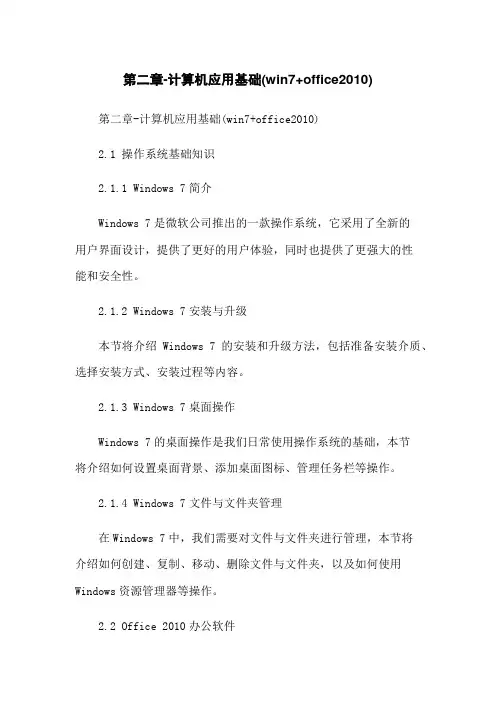
第二章-计算机应用基础(win7+office2010) 第二章-计算机应用基础(win7+office2010)2.1 操作系统基础知识2.1.1 Windows 7简介Windows 7是微软公司推出的一款操作系统,它采用了全新的用户界面设计,提供了更好的用户体验,同时也提供了更强大的性能和安全性。
2.1.2 Windows 7安装与升级本节将介绍Windows 7的安装和升级方法,包括准备安装介质、选择安装方式、安装过程等内容。
2.1.3 Windows 7桌面操作Windows 7的桌面操作是我们日常使用操作系统的基础,本节将介绍如何设置桌面背景、添加桌面图标、管理任务栏等操作。
2.1.4 Windows 7文件与文件夹管理在Windows 7中,我们需要对文件与文件夹进行管理,本节将介绍如何创建、复制、移动、删除文件与文件夹,以及如何使用Windows资源管理器等操作。
2.2 Office 2010办公软件2.2.1 Word 2010基础知识Word 2010是一款功能强大的文字处理软件,本节将介绍Word 2010的界面布局、基本操作以及常用功能的使用方法。
2.2.2 Excel 2010基础知识Excel 2010是一款电子表格软件,具有强大的计算和数据处理功能,本节将介绍Excel 2010的界面布局、基本操作以及常用功能的使用方法。
2.2.3 PowerPoint 2010基础知识PowerPoint 2010是一款制作演示文稿的软件,可以制作出丰富多样的幻灯片效果,本节将介绍PowerPoint 2010的界面布局、基本操作以及常用功能的使用方法。
2.2.4 Outlook 2010基础知识Outlook 2010是一款电子邮件客户端软件,除了邮件管理外,还具有日历、联系人等功能,本节将介绍Outlook 2010的界面布局、基本操作以及常用功能的使用方法。
附件:本文档涉及的附件。
计算机应用基础WIn7操作题.doc
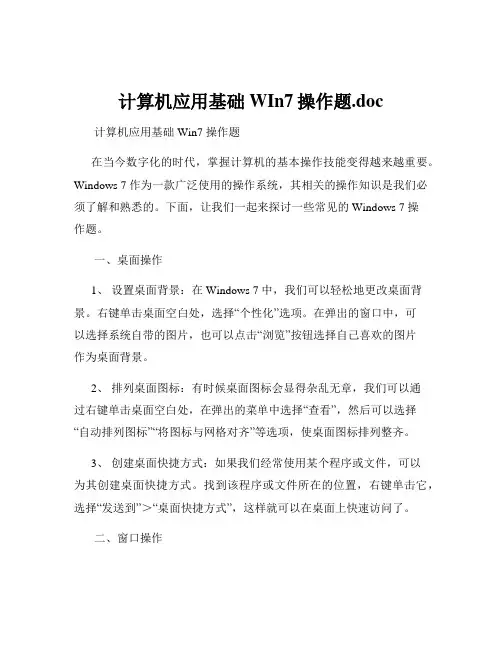
计算机应用基础WIn7操作题.doc 计算机应用基础 Win7 操作题在当今数字化的时代,掌握计算机的基本操作技能变得越来越重要。
Windows 7 作为一款广泛使用的操作系统,其相关的操作知识是我们必须了解和熟悉的。
下面,让我们一起来探讨一些常见的 Windows 7 操作题。
一、桌面操作1、设置桌面背景:在 Windows 7 中,我们可以轻松地更改桌面背景。
右键单击桌面空白处,选择“个性化”选项。
在弹出的窗口中,可以选择系统自带的图片,也可以点击“浏览”按钮选择自己喜欢的图片作为桌面背景。
2、排列桌面图标:有时候桌面图标会显得杂乱无章,我们可以通过右键单击桌面空白处,在弹出的菜单中选择“查看”,然后可以选择“自动排列图标”“将图标与网格对齐”等选项,使桌面图标排列整齐。
3、创建桌面快捷方式:如果我们经常使用某个程序或文件,可以为其创建桌面快捷方式。
找到该程序或文件所在的位置,右键单击它,选择“发送到”>“桌面快捷方式”,这样就可以在桌面上快速访问了。
二、窗口操作1、窗口的最大化、最小化和关闭:当我们打开一个窗口时,可以通过点击窗口右上角的三个按钮来实现最大化、最小化和关闭窗口的操作。
2、窗口的移动和缩放:将鼠标指针移动到窗口的标题栏上,按住左键可以拖动窗口到任意位置。
将鼠标指针移动到窗口的边框或角落,当指针变成双向箭头时,按住左键拖动可以调整窗口的大小。
3、窗口的切换:当同时打开多个窗口时,可以通过点击任务栏上的相应图标来切换窗口,也可以使用快捷键“Alt +Tab”来快速切换。
三、文件和文件夹操作1、新建文件和文件夹:在需要创建的位置,右键单击空白处,选择“新建”,然后可以选择创建文件(如文本文档、Word 文档等)或文件夹。
2、文件和文件夹的重命名:选中要重命名的文件或文件夹,右键单击选择“重命名”,然后输入新的名称即可。
3、文件和文件夹的复制、粘贴和移动:复制文件或文件夹可以通过右键单击选择“复制”,然后在目标位置右键单击选择“粘贴”来实现。
电大《计算机应用基础》(win7)操作题解题步骤
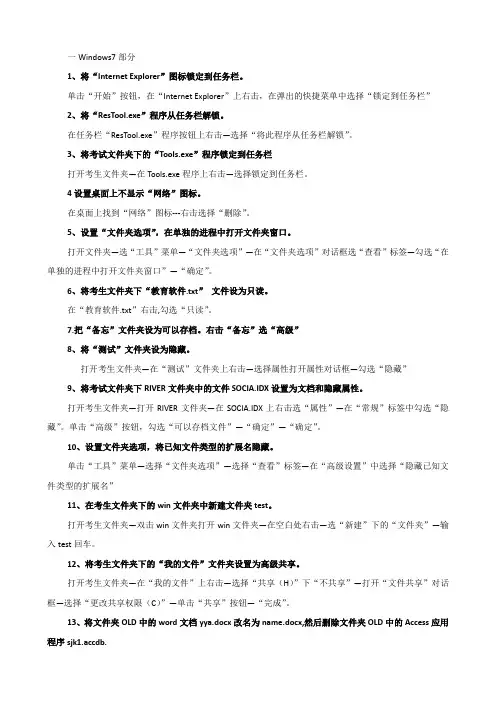
一Windows7部分1、将“Internet Explorer”图标锁定到任务栏。
单击“开始”按钮,在“Internet Explorer”上右击,在弹出的快捷菜单中选择“锁定到任务栏”2、将“ResTool.exe”程序从任务栏解锁。
在任务栏“ResTool.exe”程序按钮上右击—选择“将此程序从任务栏解锁”。
3、将考试文件夹下的“Tools.exe”程序锁定到任务栏打开考生文件夹—在Tools.exe程序上右击—选择锁定到任务栏。
4设置桌面上不显示“网络”图标。
在桌面上找到“网络”图标---右击选择“删除”。
5、设置“文件夹选项”,在单独的进程中打开文件夹窗口。
打开文件夹—选“工具”菜单—“文件夹选项”—在“文件夹选项”对话框选“查看”标签—勾选“在单独的进程中打开文件夹窗口”—“确定”。
6、将考生文件夹下“教育软件.txt”文件设为只读。
在“教育软件.txt”右击,勾选“只读”。
7.把“备忘”文件夹设为可以存档。
右击“备忘”选“高级”8、将“测试”文件夹设为隐藏。
打开考生文件夹—在“测试”文件夹上右击—选择属性打开属性对话框—勾选“隐藏”9、将考试文件夹下RIVER文件夹中的文件SOCIA.IDX设置为文档和隐藏属性。
打开考生文件夹—打开RIVER文件夹—在SOCIA.IDX上右击选“属性”—在“常规”标签中勾选“隐藏”。
单击“高级”按钮,勾选“可以存档文件”—“确定”—“确定”。
10、设置文件夹选项,将已知文件类型的扩展名隐藏。
单击“工具”菜单—选择“文件夹选项”—选择“查看”标签—在“高级设置”中选择“隐藏已知文件类型的扩展名”11、在考生文件夹下的win文件夹中新建文件夹test。
打开考生文件夹—双击win文件夹打开win文件夹—在空白处右击—选“新建”下的“文件夹”—输入test回车。
12、将考生文件夹下的“我的文件”文件夹设置为高级共享。
打开考生文件夹—在“我的文件”上右击—选择“共享(H)”下“不共享”—打开“文件共享”对话框—选择“更改共享权限(C)”—单击“共享”按钮—“完成”。
计算机应用基础PPT2Windows7操作系统基础知识
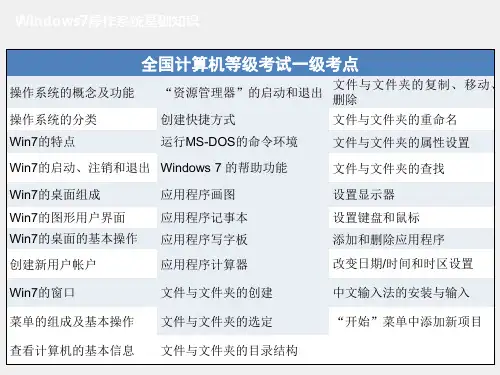
Windows7操作系统基础知识
2.2 Windows7概述
2.2.5 Windows7开关机操作
(1)关闭计算机
在关闭计算机之前,首先要保存正在做的工作并关闭所有打开的应用程序, 然后单击“开始”按钮,在弹出的“开始”菜单中单击“关机”按钮。
(2)其它的关机项 重新启动:重新启动电脑,按正常程序关闭电脑,重新开启计算机的过程。 锁定:退出当前用户,但并不关闭当前运行的程序,返回到该用户的登录界 面。 睡眠:电脑将进入睡眠状态,即以最小的能耗保证电脑处于锁定状态。 注销:单击该按钮会退出当前用户,并关闭当前正在使用的所有程序,然后 返回到登录界面。 切换用户:和注销类似,也是允许另一个用户登录计算机,但前一个用户的 操作依然被保留在计算机中。
PC操作系统 • MS-DOS和Windows系列
– DOS:远古霸主 – Windows
• 98、2000、XP、Win7、Win8 • 图形界面、多用户、多任务
• macOS • Linux
– 全球最大自由免费软件
Windows7操作系统基础知识
2.1 操作系统概述
2.1.2 典型操作系统
服务器操作系统
计算机应用基础教程
Windows7操作系统基础知识
2.4 Windows7的个性化系统环境设置 2.4.1 控制面板的使用
在Windows 7系统中有许多软、硬件资源,如系统、网络、 显示、声音、打印机、键盘、鼠标、字体、日期和时间、卸载 程序等,用户可以根据实际的需要,通过控制面板可以对软、 硬件资源的参数进行调整和配置,以便更有效地使用它们。
2.3.1Win7桌面组成
启动Windows 7后,Windows7桌面主要包括桌面图标、桌面背景和任务栏。
最新电大计算机应用基础(WIN7)实践考核册答案
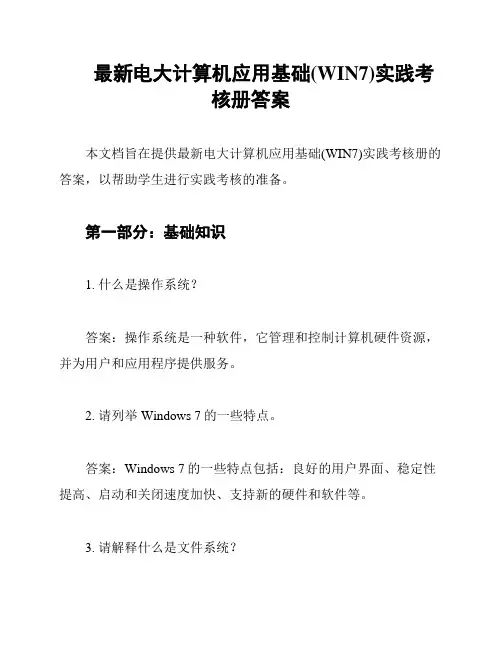
最新电大计算机应用基础(WIN7)实践考核册答案本文档旨在提供最新电大计算机应用基础(WIN7)实践考核册的答案,以帮助学生进行实践考核的准备。
第一部分:基础知识1. 什么是操作系统?答案:操作系统是一种软件,它管理和控制计算机硬件资源,并为用户和应用程序提供服务。
2. 请列举Windows 7的一些特点。
答案:Windows 7的一些特点包括:良好的用户界面、稳定性提高、启动和关闭速度加快、支持新的硬件和软件等。
3. 请解释什么是文件系统?答案:文件系统是操作系统用于组织和管理存储设备上的文件和目录的一种机制。
4. Windows 7中,如何创建一个新文件夹?答案:要创建一个新文件夹,首先在资源管理器中导航到所需的目录,然后右键单击空白处,选择“新建”>“文件夹”并输入文件夹的名称。
第二部分:应用实践1. 请简述Windows 7中的文件备份方法。
答案:Windows 7中的文件备份方法包括使用Windows备份和还原功能、使用第三方备份软件、手动复制文件到外部存储设备等。
2. 在Windows 7中,如何修改文件的属性?答案:要修改文件的属性,首先在资源管理器中定位到该文件,然后右键单击文件,选择“属性”,在弹出的对话框中可以修改文件的属性。
3. 请解释Windows 7中的用户账户控制(UAC)是什么?答案:用户账户控制是Windows 7中的一项安全措施,用于限制用户在没有管理员权限的情况下执行某些更改或安装软件。
4. Windows 7中的磁盘清理工具是什么?如何使用它?答案:Windows 7中的磁盘清理工具是一种用于清理磁盘上不需要的文件和释放存储空间的实用程序。
要使用它,首先打开“计算机”,右键单击要清理的磁盘,选择“属性”,在“属性”对话框中选择“磁盘清理”,然后按照提示进行操作。
第三部分:案例分析1. 请描述一个在Windows 7中实现网络共享的案例。
答案:在Windows 7中实现网络共享的案例可以是将一台计算机上的文件夹设置为共享文件夹,并允许其他计算机访问和修改其中的文件。
《大学计算机基础》第2章4Windows-7使用基础资料

4隐藏
7工具 栏
5音量
6日期 指示器
2024/8/22
12
任务栏 任务栏是位于桌面最下方的水平长条。左端是“开始”按 钮,右端是通知区域,中间部分是任务按钮区。
开始按钮 任务按钮区
1.任务按钮区 任务按钮用来显示已 经打开的应用程序和 文件,并可以在它们 之间进行快速切换。
通知区域
2.通知区域 通知区域包括一个时钟和 一组图标。这些图标代表 一些已经启动并驻留在内 存的小工具程序。
⑴.灰色字符:表示当前此命令无效,不能选用, ( 甘勇补充-.选择题 11题答)
⑵.后面带省略号…:将打开一个对话框。 ⑶.前面有√:表示此命令生效,(复选框)
⑷.前面有●:表示此命令选中,(单选框)
( 甘勇补充-.选择题 12题答)
⑸.后面带组合键:表示此命令的快捷键
⑹.后面带 ◆ :表示有下一级子菜单
2024/8/22
4
2.4.2 Windows 7 的启动和关闭 27
1. Windows 7的启动 打开计算机电源,中文WINDOWS 7就会随之自动启动。 2. Windows 7的关闭 关闭计算机: 单击 ‘开始’按钮,弹出‘开始’菜单, 选‘关机’.。。安全关机
(甘勇-问答题 题4 答) ( 甘勇补充-.选择题 6题答)
双击图标,可以打开其内容……. 2.可以移动某个已选定的图标的操作为:
左键将该图标拖放到适当位置。
2024/8/22
8
3.创建桌面“新建文件夹”的图标
1)。在桌面上空白处 右击,在弹出的“快捷 菜单”中选“新建”
2).在“新建”的子菜 单中选“文件夹”
3).则桌面上出现了相 应的图标
4).输入文件名,再在 旁边点击一下
大学计算机应用基础-Windows 7 操作系统
2.2.4菜单的基本操作
❖ “开始”菜单的中间部分左侧是用户常用的应用程序的快捷启 动项,用户可以快速启动应用程序。它同时也是根据用户最近使 用的应用程序来进行排列。
❖ “开始”菜单中的所有程序:Windows 7中安装的所有程序 都会在此菜单中出现。
❖ 在“开始”菜单的最下方是搜索程序和文件窗口以及关机按钮。 可以通过“搜索程序和文件”窗口搜索用户需要的程序或文件; 通过关机按钮可以进行切换、注销用户,重新启动计算机以及关 闭计算机等操作。
如果设置用户,则显示选择用户界面,单击用户名,输入密码, 即可进入Windows 7界面。 (2)Windows 7的退出
单击桌面左下角“开始”按钮,在弹出的菜单中,单击“关机 ”按钮即可退出Windows 7。 (3)重启Windows 7方法 方法1.单击桌面左下角“开始”按钮,在弹出的菜单中,选择“重 新启动”选项来完成; 方法2.使用【Ctrl+Alt+Del】热键重启计算机; 方法3.按主机箱面板上的复位键【Reset】重启计算机。
2.1 操作系统概述
2.1.1 操作系统的功能 1.处理机管理 2.存储管理 3.设备管理 4.文件管理 5.用户接口
2.1 操作系统概述
2.1.2 操作系统的特性 1.并发性 2.共享性 3.虚拟性 4.异步性
2.1 操作系统概述
2.1.3 操作系统的分类 1.多道批处理操作系统 2.分时系统 3.实时系统 4.个人计算机操作系统 5.网络操作系统 6.分布式操作系统 7.嵌入式操作系统
2.2.3 窗口的操作
通过鼠标也可以改变窗口的大小。 将鼠标移动到窗口的边缘和四角,当鼠标出现 和 图标时,通过拖曳鼠标改变鼠标的位置来改变窗口的大小。
计算机基础 win7操作系统知识点
计算机基础 win7操作系统知识点
计算机基础win7操作系统知识点包括以下几部分:
1. 操作系统的定义:操作系统是管理和控制计算机硬件与软件资源的计算机程序,是直接运行在“裸机”上的最基本的系统软件。
2. 操作系统的功能:包括处理机管理、存储器管理、作业管理、信息管理和设备管理。
3. 操作系统的分类:按与用户交互的界面分类,有命令行界面操作系统和图形界面操作系统;按能够支持的用户数目分类,有单用户操作系统和多用户操作系统;按是否能够运行多个任务分类,有单任务操作系统和多任务操作系统;按使用环境分类,有批处理操作系统、分时操作系统和实时操作系统;按硬件结构分类,有网络操作系统、分布式操作系统和多媒体操作系统。
4. 微机操作系统的演化过程:DOS操作系统是单用户命令行界面操作系统,而Windows操作系统是微软陆续推出的系列操作系统,包括Windows 、Windows 、Windows 95等。
5. 操作系统的特性:包括并发性、共享性(互斥同享和同时共享)、异步性和虚拟性。
以上知识点仅供参考,建议查阅计算机书籍获取更全面和准确的信息。
计算机应用基础项目二 Windows 7基础操作
设置合适的搜索范围很重要,由于现 在的硬盘容量都很大,若把所有硬盘搜索 一遍将会耗费很长的时间。若能确定文件 存放的大致文件夹,可首先在步骤1中直接 打开该文件夹窗口,然后再进行搜索。
另外,在输入文件名时还可使用通配 符。常用的通配符有星号(*)和问号(?) 两种。其中,“*”代表一个或多个任意字 符,“?”只代表一个字符。例如,*.*表 示所有文件和文件夹;*.jpg表示扩展名 为.jpg的所有文件;?ss.doc表示扩展名 为.doc,文件名为3位,且必须是以ss为 文件名结尾的所有文件。。
若希望从回收站中恢复被误删除的文件或文件夹,可双击桌面上的 “回收站”图标,打开“回收站”窗口,选中误删除的文件或文件夹, 单击工具栏中的“还原此项目”选项,将该文件或文件夹恢复到原来的 位置。
6.查找文件或文件夹
使用计算机时常会发生找不到某个文件或文件夹的情况,此时可借 助Windows 7的搜索功能进行查找。
设置打印机:添加本地打印机并命名,然后设置其为默认打印机。为 此,可选择“开始”>“设备和打印机”菜单,打开“设备和打印机”窗 口,单击窗口工具栏中的“添加打印机”按钮,启动“添加打印机”向导, 单击“添加本地打印机”选项,接下来按照向导提示进行操作即可。
添加打印机后,其图标将出现在“设备和打印机”窗口中,右击打印 机图标,从弹出的快捷菜单中选择相应选项,可设置打印首选项(如设置 默认纸张大小)、打印机属性(如设置打印机共享),以及将打印机设为 默认打印机等。
本任务内容提要
一、文件和文件夹常用操作 二、查看和设置对象属性 三、共享文件和文件夹
在Windows 7中,资源管理器是管理计算机中文件、文件夹等资源的最 重要工具。单击“开始”菜单中的“计算机”“文档”等图标,或双击桌面上 的“计算机”“网络”等图标,都可打开资源管理器。
计算机应用基础(Windows7+Office)-计算机基础知识
计 算 机 应 用 基 础 ( Windows7+Office2016)
项目一
计算机基础知识
微课版
计算机应用基础课程组
尚德躬行 笃学擅用
计算机应用基础(Windows7+Office2016)
目录
CONTENTS
任务一 认识计算机的发展 任务二 了解计算机中信息的表示和存储 任务三 认识多媒体技术
几种常用数制的对照关 系表,如右图所示。
尚德躬行 笃学擅用
计算机应用基础(Windows7+Office2016)
(二)了解数制及其转换
1.非十进制数转换为十进制数
将二进制、八进制和十六进制数转换十进制数时,只需用该数制的各位数乘以各自位权数,然后 将乘积相加。用按权展开的方法即可得到对应的结果。
辅 助
人 工 智
能
过 程
控 制
处 理 和 信
息
科
学 计 算
管
理
计算机应用概括
尚德躬行 笃学擅用
计算机应用基础(Windows7+Office2016)
(二)认识计算机的特点、应用和分类
3.计算机的分类
计算机的种类非常多,划分的方法也有很多种,按计算机的用途可将其分为专用计算机和通用计算机两种。 按计算机的性能、规模和处理能力,可以将计算机分为5类,具体介绍如下。
尚德躬行 笃学擅用
计算机应用基础(Windows7+Office2016)
(一)认识计算机中的数据及其单位
在计算机内存储和运算数据时,通常要涉及到的数据单位有以下3种。 n 位(bit)。计算机中的数据都是以二进制来表示的,二进制的代码只有“0” “1”两个数码,采用多个数码
- 1、下载文档前请自行甄别文档内容的完整性,平台不提供额外的编辑、内容补充、找答案等附加服务。
- 2、"仅部分预览"的文档,不可在线预览部分如存在完整性等问题,可反馈申请退款(可完整预览的文档不适用该条件!)。
- 3、如文档侵犯您的权益,请联系客服反馈,我们会尽快为您处理(人工客服工作时间:9:00-18:30)。
国家开放大学计算机应用基础(专科)
Win7测试盘主要题目的知识点
(红色部分为难度较大,抽到概率相对较低一点)
1.资源管理器中文件夹与文件的使用及管理:在考生文件夹下创建新的文件夹及文件(如TXT文件及BMP文件)、移动与复制文件及文件夹、删除文件或文件夹、文件或文件夹重命名;磁盘驱动器的改名。
P65
2.查找文件、文件夹和应用程序(按扩展名、时间等查找,查找时*和?的掌握);P69
3.修改文件夹及文件的属性,如隐藏、只读属性;文件夹的高级共享设置。
4.文件夹选项中“常规:如显示所有文件夹”及“查看”中的一些设置:如不显示(或显示)隐藏文件、文件夹或驱动器及文件的扩展名。
在标题栏显示完整路径、鼠标指向文件夹和桌面时显示提示信息。
5.快速起动栏图标的添加与删除;P78
6.个性化设置(如屏幕背景设定、菜单大小的改变),主题的设置。
P73;屏幕保护及时间的设定。
P81
7.创建程序(如画图、计算器)及文件夹、文件、资源管理器的快捷方式图标(在桌面及任意文件夹下创建);
8.附件写字板、画图、记事本的使用,在考生文件夹中建立txt 文本。
P84;
9.屏幕拷贝画面粘贴到画图程序中;
10.计算器中标准型及科学型的计算,十进制和二进制的转换。
11.控制面版中鼠标的设置、声音等的设置;P91
12.IE中主页的设置及Internet选项中相关设置。
13.Outlook收发邮件等.。
